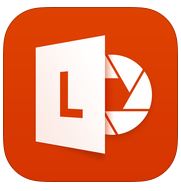2016年9月15日、
Microsoft社のドキュメントスキャナアプリ「Office Lens」が、Windows 10のパソコンでで利用可能になりました。Office 365にも対応。
2015年4月に初めてリリース(iOS版、Android版)されて、今までは、スマホ、タブレットでしか使用できましたが、これですべての Windows デバイス (スマートフォン、タブレット、デスクトップ) で使用できます。
去年リリースしてすぐにiPhoneにインストールして使用しています。
バスの時刻表を撮影して、「Word 文書」に変換してみましたが、完璧では無いですが変換できました。後は、Word アプリで、時刻の変換できなかった部分を少し編集すれば、「Word 文書」として保存しておけます。
このアプリの良い所は、多少、斜めに撮影しても、ちゃんと、正面から撮影したように、自動的に補正・編集して画像として保存してくれるところです。
本当に優れものですので、お試しあれ。
ただ、カメラ機能を利用したWindowsアプリですので、カメラの付いていないデスクトップ機にインストールしても、あまり活用できないのでは? と思います。 サーフェースのようなWindowsタブレットが最適でしょう。
Sponsored Links
<活用方法としては>
Office Lens は手軽で便利なスキャナーのように使えます。つまり、ホワイトボードや書類の内容を撮影した写真にトリミングや拡張を行い、読み取り可能なデータにします。Office Lens で画像を PDF、Word、PowerPoint ファイルに変換して、OneNote や OneDrive に保存することもできます。
印字されたテキストや手書きのテキストは OCR (光学式文字認識) によって自動認識されるので、画像に含まれる文字を検索したり、編集したりできます。
機能
- ホワイトボード モードでは、トリミングと強い光や影の調整ができます。
- ドキュメント モードでは、画像の完全なトリミングと色の調整ができます。
- スキャンした画像は、OneNote、OneDrive、ローカル デバイスに保存できます。
- 名刺モードでは、連絡先情報を抽出し、アドレス帳や OneNote に保存することができます。現在、英語、ドイツ語、スペイン語、簡体字中国語の名刺に対応しています。他の言語も、順次対応の予定です。
- 画像を Word (.docx)、PowerPoint (.pptx)、PDF (.pdf) 形式のファイルに変換すれば、自動的に OneDrive に保存されます。
<対応OS>
Windows 10、Windows 10 Mobile、Windows Phone 8.1、Windows Phone 8
・「Office Lens」 Microsoft ストアアプリ サイト
https://www.microsoft.com/ja-jp/store/p/office-lens/9wzdncrfj3t8
—関連記事—
・Microsoft社が、スキャナーアプリ「Office Lens」をiOSとAndroid OS向けに無償公開
・Microsoft社が、Androidスマートフォン向けにOfficeアプリ(「Word」、「Excel」、「PowerPoint」)の正式版をリリース
Sponsored Links